Microsoft Fabric은 온-프레미스와 클라우드 모두에서 많은 데이터 원본에서 작동합니다. 각 데이터 원본에는 특정 설정 요구 사항이 있습니다. 이 문서에서는 Azure SQL Server를 클라우드 데이터 원본으로 추가하는 방법을 보여 줍니다. 프로세스는 다른 원본과 유사합니다. 온-프레미스 데이터 원본에 대한 도움이 필요한 경우 게이트웨이 데이터 원본 추가 또는 제거를 참조하세요.
참고
현재 클라우드 연결은 데이터 파이프라인 및 Kusto에서 작동합니다. 데이터 세트, 데이터 마트 및 데이터 흐름의 경우 파워 쿼리 온라인의 "데이터 가져오기" 환경을 사용하여 개인 클라우드 연결을 만들어야 합니다.
데이터 소스 추가
새 데이터 원본을 추가하는 방법은 다음과 같습니다.
Microsoft Fabric 서비스를 열고 헤더에서 설정 아이콘을 선택합니다. 그런 다음 , 연결 및 게이트웨이 관리를 선택합니다.

연결 탭의 화면 위쪽에서 새로 만들기를 선택합니다.
새 연결 화면에서 다음을 수행합니다.
- 클라우드 선택
- 설명이 포함된 연결 이름 입력
- 연결 유형 선택(이 예제에서는 SQL Server 사용)
데이터 원본 세부 정보를 입력합니다. SQL Server의 경우 다음이 필요합니다.
- 서버 이름
- 데이터베이스 이름

인증 방법을 선택합니다.
- Basic
- OAuth2
- 서비스 프린시펄

참고
OAuth2를 사용하는 경우:
- 장기 실행 쿼리는 OAuth 토큰 만료를 초과하는 경우 실패할 수 있습니다.
- 테넌트 간 Microsoft Entra 계정은 지원되지 않습니다.
선택 사항: 일반> 설정합니다. 이 설정은 DirectQuery 연결에 영향을 주지 않습니다.

만들기를 선택합니다. 성공하면 설정 아래에 새로 만든 연결 메시지가 표시됩니다.

만든 후에는 이 데이터 원본을 사용하여 지원되는 Microsoft Fabric 항목에서 Azure SQL 데이터를 사용할 수 있습니다.
게이트웨이에서 클라우드 연결 사용 허용
연결을 만들 때 온-프레미스 데이터 게이트웨이 및 VNet 데이터 게이트웨이와 함께 이 연결을 사용할 수 있다고 레이블이 지정된 설정이 표시됩니다. 이 설정은 연결이 게이트웨이에서 작동할 수 있는지 여부를 제어합니다.
- 선택 취소 시: 게이트웨이 기반 평가에서 연결을 사용할 수 없습니다.
- 확인 시: 게이트웨이 기반 평가에서 연결이 작동할 수 있습니다.
주의
이 설정은 Dataflow Gen2를 통해 클라우드 연결을 만들 때 표시되지만 현재는 적용되지 않습니다. 공유 가능한 모든 클라우드 연결은 게이트웨이가 있는 경우 게이트웨이를 통해 작동합니다.
데이터 원본 제거
더 이상 필요하지 않은 데이터 원본을 제거하려면 다음 단계를 수행합니다.
- 연결 및 게이트웨이 관리의 데이터 화면으로 이동
- 데이터 원본 선택
- 위쪽 리본에서 제거 선택
중요합니다
데이터 원본을 제거하면 데이터 원본에 의존하는 모든 항목의 작동이 중지됩니다.

데이터 원본 연결 ID 가져오기
Microsoft Fabric 항목 또는 REST API에서 사용할 연결 ID를 검색하려면 다음 방법 중 하나를 사용합니다.
서비스 인터페이스 사용
연결 및 게이트웨이 관리로 이동
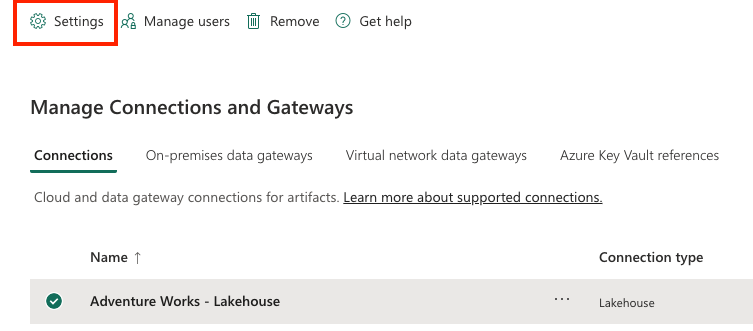
연결 설정 화면에서 데이터 원본의 연결 ID를 복사합니다.

REST API 사용
연결 목록 엔드포인트를 사용하여 연결 정보를 검색합니다.
패브릭 연결 API로 HTTP GET 요청을 보내며
Authorization헤더에 토큰을 포함합니다.curl -X GET https://api.fabric.microsoft.com/v1/connections \ -H "Authorization: Bearer $ACCESS_TOKEN"성공적인 응답은 다음과 유사한 JSON 페이로드를 반환합니다.
{ "value": [ { "id": "bbbbbbbb-1111-2222-3333-cccccccccccc", "displayName": "ContosoConnection1", … }, { "id": "cccccccc-2222-3333-4444-dddddddddddd", "displayName": "ContosoConnection2", … } ], "continuationToken": "…", "continuationUri": "…" }배열 아래에 있는
id각 개체의value속성은 연결 ID입니다.id필요에 따라 응답에서 속성을 추출합니다.참고
연결이 100개 이상인 경우 후속 요청에서
continuationToken쿼리 매개 변수를 사용하여 모든 결과를 페이지스합니다.
다음은 requests 및 Microsoft 인증 라이브러리(MSAL)를 사용하여 GET /v1/connections 엔드포인트를 호출하고 연결 ID를 구문 분석하는 샘플 Python 코드 조각입니다.
import requests
import msal
# 1. Acquire token
app = msal.ConfidentialClientApplication(
client_id="YOUR_CLIENT_ID",
client_credential="YOUR_CLIENT_SECRET",
authority="https://login.microsoftonline.com/YOUR_TENANT_ID"
)
result = app.acquire_token_for_client(scopes=["https://api.fabric.microsoft.com/.default"])
token = result["access_token"]
# 2. Call API
headers = {"Authorization": f"Bearer {token}"}
resp = requests.get("https://api.fabric.microsoft.com/v1/connections", headers=headers)
resp.raise_for_status()
# 3. Parse IDs
for conn in resp.json().get("value", []):
print(f"{conn['displayName']}: {conn['id']}")
사용자 관리
클라우드 데이터 소스를 추가한 후에는 사용자 및 보안 그룹에 특정 데이터 소스에 대한 액세스 권한을 부여합니다. 데이터 소스에 대한 액세스 목록은 데이터 소스의 데이터가 포함된 항목에서 데이터 소스를 사용할 수 있는 사용자만 제어합니다.
참고
다른 사용자와 연결을 공유하면 무단 변경 및 잠재적인 데이터 손실이 발생할 수 있습니다. 데이터 원본에 액세스할 수 있는 사용자는 저장된 자격 증명 또는 데이터 원본을 생성할 때 선택한 SSO에 따라 데이터 원본에 쓰거나 데이터 원본에 연결할 수 있습니다. 데이터 원본 연결을 공유하기 전에 항상 공유 중인 사용자 또는 그룹 계정이 신뢰할 수 있고 필요한 권한만 있는지 확인합니다(범위가 좁은 서비스 계정).
데이터 원본에 사용자 추가
설정 아이콘을 선택하고 연결 및 게이트웨이 관리 열기
목록에서 데이터 원본을 찾습니다. 위쪽 리본에서 필터 또는 검색을 사용하여 클라우드 연결을 빠르게 찾습니다.
위쪽 리본에서 사용자 관리 선택
사용자 관리 화면에서 다음을 수행합니다 .
- 조직에서 사용자 또는 보안 그룹 추가
- 새 사용자 이름 선택
- 사용자,재공유를 사용하는 사용자 또는 소유자의 역할 선택
공유를 선택하여 액세스 권한 부여
참고
각 데이터 원본에 사용자를 별도로 추가해야 합니다. 각 데이터 원본에는 자체 액세스 목록이 있습니다.
데이터 원본에서 사용자 제거
액세스를 제거하려면 사용자 관리 탭으로 이동하여 목록에서 사용자 또는 보안 그룹을 제거합니다.
공유 권한 관리
조직에서 연결을 공유할 수 있는 사용자를 제어합니다. 기본적으로 사용자는 다음과 같은 경우 연결을 공유할 수 있습니다.
- 연결 소유자 또는 관리자
- 공유 권한이 있는 사용자
연결 공유는 자격 증명을 안전하게 유지하면서 팀이 공동 작업하는 데 도움이 됩니다. 공유 연결은 패브릭 내에서만 작동합니다.
연결 공유 제한
테넌트 관리자는 연결을 공유할 수 있는 사용자를 제한할 수 있습니다.
Power BI 서비스 관리자 권한이 필요합니다.
Power BI 또는 패브릭 설정을 열고 연결 및 게이트웨이 관리로 이동합니다.
오른쪽 위에서 테넌트 관리 토글 켜기

공유 가능한 클라우드 연결 차단을 선택하고 활성화합니다.
- 꺼진 경우(기본값): 모든 사용자가 연결을 공유할 수 있습니다.
- 켜기: 공유가 테넌트 전체에서 차단됨

선택 사항: 허용 목록에 특정 사용자를 추가합니다.
- 사용자 검색 및 추가 선택
- 나열된 사용자는 여전히 연결을 공유할 수 있습니다.
- 다른 모든 사용자가 공유를 차단합니다.

참고
- 공유 차단은 사용자 간의 공동 작업을 제한할 수 있습니다.
- 제한을 설정할 때 기존 공유 연결은 공유 상태를 유지합니다.

